(免费)如何破解Word文档保护
(免费)如何破解Word文档保护
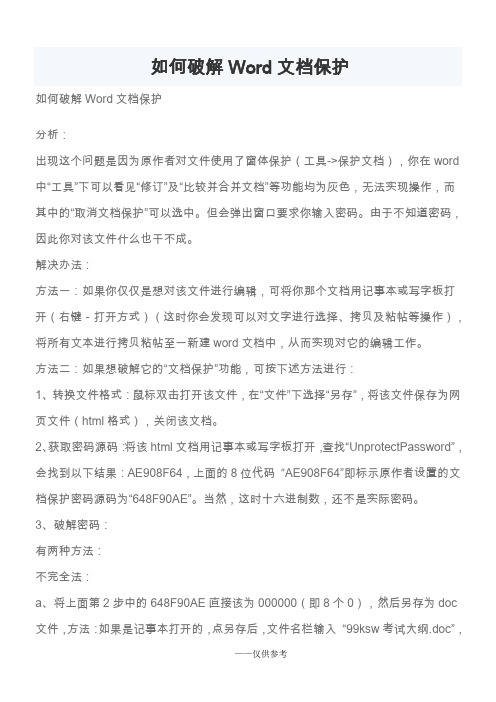
b、双击打开上面另存到别的位置的那个“99ksw考试大纲.doc”(会有一个提示,不管它,点击“是”),你会发现该文档打开后,不但仍然无法编辑,排版还有些错位(这就是不完全破解的结果)。这时,再点击“工具”下的“取消文档保护”,你会发现已进不再提示输入密码了。
(2)、完全破解:(需要借助工具UltraEdit,网上很多,搜一下就一把,我下载的地址:)
a、下载后安装UltraEdit(默认安装即可)。
b、运行UltraEdit,,在“文件”下选“打开”,找到“99ksw考试大纲.doc”(未破解的文件),再在“搜索”下选“查找”,查找内容填“648F90AE”(即:密码源码,注意,别填错了),点击“查找下一个”,即可找到“64 8F 90 AE”。
解决办法:
方法一:如果你仅仅是想对该文件进行编辑,可将你那个文档用记事本或写字板打开(右键-打开方式)(这时你会发现可以对文字进行选择、拷贝及粘帖等操作),将所有文本进行拷贝粘帖至一新建word文档中,从而实现对它的编辑工作。
方法二:如果想破解它的“文档保护”功能,可按下述方法进行:
1、转换文件格式:鼠标双击打开该文件,在“文件”下选择“另存”,将该文件保存为网页文件(html格式),关闭该文档。
2、获取密码源码:将该html文档用记事本或写字板打开,查找“UnprotectPassword”,会找到以下结果:AE908F64,上面的8位代码“AE908F64”即标示原作者设置的文档保护密码源码为“648F90AE”。当然,这时十六进制数,还不是实际密码。
怎样设置Word密码及密码破解方法

怎样设置Word密码及密码破解方法怎样设置Word密码及密码破解方法导语:Office word文档是我们办公用到的最多软件,因而office 的安全问题一直是我们所关心的问题,其实任何件事都是有两面的.,能够上锁就有人能解锁,知识技术的问题。
以下是店铺为大家精心整理的网络技术知识,欢迎大家参考!一、Word文件的密码设置文件菜单设置1、打开需要加密的Word文档。
2、选“文件”的“另存为”,出现“另存为”对话框,在“工具”中选“常规选项”,出现“保存”选项卡。
3、分别在“打开权限密码”和“修改权限密码”中输入密码(这两种密码可以相同也可以不同)。
4、再次确认“打开权限密码”和“修改权限密码”。
按“确定”退出“保存”选项卡。
5、文件存盘。
由工具菜单设置1、打开需要加密的Word文档。
2、选“工具”菜单的“选项”命令,出现“选项对话框”。
3、在“选项”对话框中选“保存”选项卡。
4、分别在“打开权限密码”和“修改权限密码”中输入密码,点“确定”退出。
5、将文件保存。
二、破解Word文件密码保护在使用Word进行文件保护时,我们经常会使用到窗体保护(工具->保护文档),用窗体保护最为彻底,用户无法编辑,也无法进行Copy&Paste操作,Word文档的漏洞可以让你用很简单的方法去掉这个密码。
1、打开word文档,文件-另存为-选择HTML格式,存为一个HTML文档,用记事本打开该HTML文件,搜索““,你会看到5BCECF7A的字样(如果密码是123的话)。
2、用UltraEdit或其他类似的工具打开最初受保护的Word文档,搜索7ACFCE5B,搜索到后,都用8个0来代替,存盘。
此时的Word 文档的密码就被清空了,你就可以自己取消文档保护了,密码就不用输入了,按个回车。
MS还没有对这个漏洞提供补丁,我觉得短期可能还无法解决这个问题,建议以后的文档不要用这个东西进行保护了。
如果对文档里文字的格式没有要求的话,那个HTML文件就直接可以用IE打开来用了。
轻松破解Word修改保护“文档受密码保护,特殊限制有效,只能查看此区域”
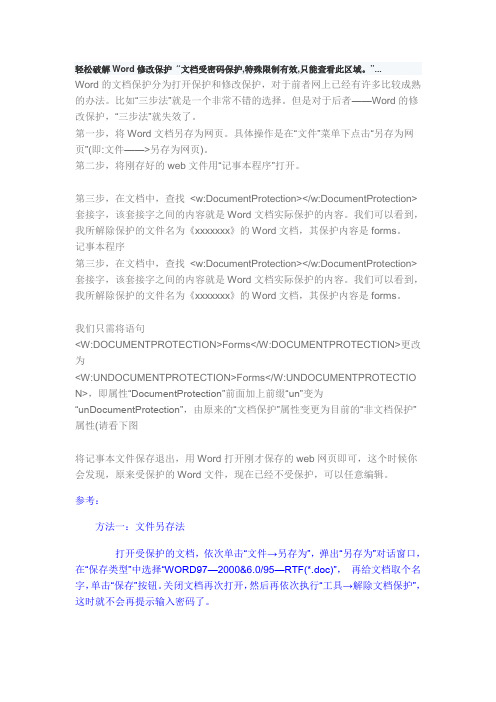
轻松破解Word修改保护“文档受密码保护,特殊限制有效,只能查看此区域。
”...Word的文档保护分为打开保护和修改保护,对于前者网上已经有许多比较成熟的办法。
比如“三步法”就是一个非常不错的选择。
但是对于后者——Word的修改保护,“三步法”就失效了。
第一步,将Word文档另存为网页。
具体操作是在“文件”菜单下点击“另存为网页”(即:文件——>另存为网页)。
第二步,将刚存好的web文件用“记事本程序”打开。
第三步,在文档中,查找<w:DocumentProtection></w:DocumentProtection> 套接字,该套接字之间的内容就是Word文档实际保护的内容。
我们可以看到,我所解除保护的文件名为《xxxxxxx》的Word文档,其保护内容是forms。
记事本程序第三步,在文档中,查找<w:DocumentProtection></w:DocumentProtection> 套接字,该套接字之间的内容就是Word文档实际保护的内容。
我们可以看到,我所解除保护的文件名为《xxxxxxx》的Word文档,其保护内容是forms。
我们只需将语句<W:DOCUMENTPROTECTION>Forms</W:DOCUMENTPROTECTION>更改为<W:UNDOCUMENTPROTECTION>Forms</W:UNDOCUMENTPROTECTIO N>,即属性“DocumentProtection”前面加上前缀“un”变为“unDocumentProtection”,由原来的“文档保护”属性变更为目前的“非文档保护”属性(请看下图将记事本文件保存退出,用Word打开刚才保存的web网页即可,这个时候你会发现,原来受保护的Word文件,现在已经不受保护,可以任意编辑。
参考:方法一:文件另存法打开受保护的文档,依次单击“文件→另存为”,弹出“另存为”对话窗口,在“保存类型”中选择“WORD97—2000&6.0/95—RTF(*.doc)”,再给文档取个名字,单击“保存”按钮。
如何破译office加密word文档

如何破译office加密word文档方法1:插入文件法启动WORD,新建一个空白文档,执行“插入——〉文件”命令,打开“插入文件”对话框,定位到需要解除保护的文档所在的文件夹,选中相应文档,单击“插入”按钮,将加密保护的文档插入到新文档中,文档保护会被自动撤销。
方法2:文件另存法打开保护的文档,执行“文件——〉另存为”命令,打开“另存为”对话框,将“文件类型”选定为“WORD97—2003&6.0/95—RTF(*.doc)”,然后取名保存,关闭该文档,重新打开一下,执行“工具——〉取消文档保护”命令即可。
或者将文件类型另存为HTML,然后将其中的内容,复制粘贴到新建文档中。
方法3:写字板法启动写字板,打开保护的WORD文档,另存为WORD文档,同时可以取消对文档的保护。
【此方法可能会使文档中的图片等要素丢失。
】方法4:第三方软件法(即一般所说的解密软件)推荐Passware Kit熟悉MS Office的用户都知道,“保护文档”是Word的一项功能,让用户在菜单中选择“工具→保护文档”选项,“保护内容”选择“窗体”并设置一个密码,之后除非用户知道密码,并在菜单中选择“工具→解除文档保护”后正确输入密码,否则对此文档只能观看而不能修改。
这项功能原本一直为大量有特殊需要的用户提供了方便,安全性也较高,直到Word 2003出现。
某安全组织Guardeonic Solutions的成员Thorsten Delbrouck Konetzko公布,他发现了一个简单的方法破解“保护文档”的密码,使用的主要工具竟然就是微软最新的Word 2003。
破解方法如下:1、首先用Word 2003打开已设置有密码的“保护文档”(原始DOC文件),此文档可由Word 2000/XP(2002)/2003创建(保护文档创建方法见上文);2、在菜单中选择“文件→另存为Web页”,保存为HTML文件后关闭Word;3、用“记事本”或其他字处理软件打开上步中保存的HTML文件;4、查找“UnprotectPassword”,“和”之间的为你设置的密码加密后的十六进制格式。
如何破解文档保护

如何破解Word文档保护如何破解Word文档保护分析:出现这个问题是因为原作者对文件使用了窗体保护(工具->保护文档),你在word中“工具”下可以看见“修订”及“比较并合并文档”等功能均为灰色,无法实现操作,而其中的“取消文档保护”可以选中。
但会弹出窗口要求你输入密码。
由于不知道密码,因此你对该文件什么也干不成。
解决办法:方法一:如果你仅仅是想对该文件进行编辑,可将你那个文档用记事本或写字板打开(右键-打开方式)(这时你会发现可以对文字进行选择、拷贝及粘帖等操作),将所有文本进行拷贝粘帖至一新建word文档中,从而实现对它的编辑工作。
方法二:如果想破解它的“文档保护”功能,可按下述方法进行:1、转换文件格式:鼠标双击打开该文件,在“文件”下选择“另存”,将该文件保存为网页文件(html格式),关闭该文档。
2、获取密码源码:将该html文档用记事本或写字板打开,查找“UnprotectPassword”,会找到以下结果:AE908F64,上面的8位代码“AE908F64”即标示原作者设置的文档保护密码源码为“648F90AE”。
当然,这时十六进制数,还不是实际密码。
3、破解密码:有两种方法:不完全法:a、将上面第2步中的648F90AE直接该为000000(即8个0),然后另存为doc文件,方法:如果是记事本打开的,点另存后,文件名栏输入“99ksw考试大纲.doc”,文件类型选“所有文件”。
如果是写字板打开的,点另存后,文件名栏输入“99ksw考试大纲.doc”,文件类型选“文本文档”。
然后关闭该记事本或写字板。
b、双击打开上面另存到别的位置的那个“99ksw考试大纲.doc”(会有一个提示,不管它,点击“是”),你会发现该文档打开后,不但仍然无法编辑,排版还有些错位(这就是不完全破解的结果)。
这时,再点击“工具”下的“取消文档保护”,你会发现已进不再提示输入密码了。
(2)、完全破解:(需要借助工具UltraEdit,网上很多,搜一下就一把,我下载的地址:/soft/2248.html)a、下载后安装UltraEdit(默认安装即可)。
Word文档被保护无法编辑的解决办法

Word文档被保护无法编辑的解决办法word文档无法编辑的解决方法(“无法编辑”的设置方法:审阅——保护文档——限制格式和编辑——勾选“1.格式设置限制”和“2.编辑限制”的口——“2.编辑限制”中选择“填写窗体”——点“是,启动强制保护”——输入两次密码——确认即ok)不必化解软件的方法(20210609检验ok):或者将文件“另存为”html(应是“单个文件网页”吧),再打开这个网页,然后将网页中的内容,复制粘贴到新建word文档中保存即可。
采用word关上这篇文档,然后另存为rtf文档.再采用word关上这个rtf文档,并页面"工具"--"中止文档维护"(2021版则页面“校对”、最后的“维护文档”、“管制格式和编辑”、“暂停维护”),就不能和你必须密码而中止掉加密,可以对这篇文档展开编辑了,再留存为word的doc文件就可以了!这个是设置了文档保护没法编辑其它方法如下:方法1:插入法启动word,新建一个空白文档,执行“插入——〉文件”命令,打开“插入文件”对话框,定位到需要解除保护的文档所在的文件夹,选中相应文档,单击“插入”按钮,将加密保护的文档插入到新文档中,文档保护会被自动撤销。
方法2:文件contacts法打开保护的文档,执行“文件——〉另存为”命令,打开“另存为”对话框,将“文件类型”选定为“word97—2021&6.0/95—rtf(*.doc)”,然后取名保存,关闭该文档,重新打开一下,执行“工具——〉取消文档保护”命令即可。
方法3:写字板法启动写字板,打开保护的word文档,另存为word文档,同时可以取消对文档的保护。
但此方法可能会使文档中的图片等要素丢失。
方法4:第三方软件法使用一般所说的解密软件进行破解。
word窗口→视图→工具栏→窗体,把最后面的门锁(维护窗体)点一下,行的话停用窗体就可以了。
如果提了密,点门锁不行,就在关上此文档的时候将文档另存为rtf文档,再次关上这个rtf文档的时候,就可以展开编辑了。
全解:去除word文档保护 及去掉打开密码

4、查找“UnprotectPassword”,“和”之间的为你设置的密码加密后的十六进制格式。
5、记录密码字符,例如本例中“3E36C48A”,关闭“记事本”;
6、使用十六进制文件编辑器(例如WinHex或者UltraEdit)以十六进制(Hex)格式打开原始DOC文件;
7、反序查找记录的十六进制密码字符,例如本例中查找“8A C4 36 3E”;
8、将查找到的4个双字节均用“0”覆盖,保存文件,关闭十六进制文件编辑器;(相信即使破解经验极少的人对步骤6~8操作起来也是易如反掌)
9、使用Word打开原始DOC文件,在菜单中选择“工具→解除文档保护”,密码为空。
如果您有一定的电脑基础,您可以试一下以下方法:
1、首先用Word 2003打开已设置有密码的“保护文档”(原始DOC文件),此文档可由Word 2000/XP(2002)/2003创建(保护文档创建方法见上文);
2、在菜单中选择“文件→另存为Web页”,保存为HTML文件后关闭Word;
[去掉打开密码]
OFFICE文档都具有密码保护功能,如果我们给一个WORD文档进行加密后忘记密码或者在网络上下载的WORD文档带有密码怎么办呢?
其实是可以解密的,需要使用Office Password Remover这个软件,此软件可以去掉DOC文件的密码,但是它需要破解密码的电脑必须能够上网才可以。
方法二:打开文档后,将其另存为XML文件,然后用UltaEdit这个编辑软件打开刚刚存储的XLM文件,查找
<w:documentProtection……w:unprtectPassword="******"/>,这个“******"是可变的。只需要找到这段文字,,然后删掉<w……/>这一段,保存退出,即可解除文档的密码保护。:)
如何解除WORD文档保护

如何解除WORD文档保护方法一:插入文件法启动WORD,新建一个空白文档,执行“插入——〉文件”命令,打开“插入文件”对话框,定位到需要解除保护的文档所在的文件夹,选中相应文档,单击“插入”按钮,将加密保护的文档插入到新文档中,文档保护会被自动撤销。
方法二:文件另存法打开保护的文档,执行“文件——〉另存为”命令,打开“另存为”对话框,将“文件类型”选定为“WORD97—2003&6.0/95—RTF(*.doc)”,然后取名保存,关闭该文档,重新打开一下,执行“工具——〉取消文档保护”命令即可。
或者将文件类型另存为HTML,然后将其中的内容,复制粘贴到新建文档中。
方法三:写字板法启动写字板,打开保护的WORD文档,另存为WORD文档,同时可以取消对文档的保护。
但此方法可能会使文档中的图片等要素丢失。
方法四:第三方软件法(即一般所说的解密软件)推荐Passware Kit 方法一:插入文件法启动WORD,新建一个空白文档,执行“插入——〉文件”命令,打开“插入文件”对话框,定位到需要解除保护的文档所在的文件夹,选中相应文档,单击“插入”按钮,将加密保护的文档插入到新文档中,文档保护会被自动撤销。
方法二:文件另存法打开保护的文档,执行“文件——〉另存为”命令,打开“另存为”对话框,将“文件类型”选定为“WORD97—2003&6.0/95—RTF(*.doc)”,然后取名保存,关闭该文档,重新打开一下,执行“工具——〉取消文档保护”命令即可。
或者将文件类型另存为HTML,然后将其中的内容,复制粘贴到新建文档中。
方法三:写字板法启动写字板,打开保护的WORD文档,另存为WORD文档,同时可以取消对文档的保护。
但此方法可能会使文档中的图片等要素丢失。
方法四:第三方软件法(即一般所说的解密软件)推荐Passware Kit 三方软件法(即一般所说的解密软件)推荐Passware KitWord的文档保护分为打开保护和修改保护,现在我们来讨论如何解除修改保护。
- 1、下载文档前请自行甄别文档内容的完整性,平台不提供额外的编辑、内容补充、找答案等附加服务。
- 2、"仅部分预览"的文档,不可在线预览部分如存在完整性等问题,可反馈申请退款(可完整预览的文档不适用该条件!)。
- 3、如文档侵犯您的权益,请联系客服反馈,我们会尽快为您处理(人工客服工作时间:9:00-18:30)。
如何破解Word文档保护
如何破解Word文档保护
分析:
出现这个问题是因为原作者对文件使用了窗体保护(工具->保护文档),你在word中“工具”下可以看见“修订”及“比较并合并文档”等功能均为灰色,无法实现操作,而其中的“取消文档保护”可以选中。
但会弹出窗口要求你输入密码。
由于不知道密码,因此你对该文件什么也干不成。
解决办法:
方法一:如果你仅仅是想对该文件进行编辑,可将你那个文档用记事本或写字板打开(右键-打开方式)(这时你会发现可以对文字进行选择、拷贝及粘帖等操作),将所有文本进行拷贝粘帖至一新建word 文档中,从而实现对它的编辑工作。
方法二:如果想破解它的“文档保护”功能,可按下述方法进行:1、转换文件格式:鼠标双击打开该文件,在“文件”下选择“另存”,将该文件保存为网页文件(html格式),关闭该文档。
2、获取密码源码:将该html文档用记事本或写字板打开,查找“UnprotectPassword”,会找到以下结果:AE908F64,上面的8位代码“AE908F64”即标示原作者设臵的文档保护密码源码为
“648F90AE”。
当然,这时十六进制数,还不是实际密码。
3、破解密码:
有两种方法:
不完全法:
a、将上面第2步中的648F90AE直接该为000000(即8个0),然后另存为doc文件,方法:如果是记事本打开的,点另存后,文件名栏输入“99ksw考试大纲.doc”,文件类型选“所有文件”。
如果是写字板打开的,点另存后,文件名栏输入“99ksw考试大纲.doc”,文件类型选“文本文档”。
然后关闭该记事本或写字板。
b、双击打开上面另存到别的位臵的那个“99ksw考试大纲.doc”(会有一个提示,不管它,点击“是”),你会发现该文档打开后,不但仍然无法编辑,排版还有些错位(这就是不完全破解的结果)。
这时,再点击“工具”下的“取消文档保护”,你会发现已进不再提示输入密码了。
(2)、完全破解:(需要借助工具UltraEdit,网上很多,搜一下就一把,我下载的地址:/soft/2248.html)
a、下载后安装UltraEdit(默认安装即可)。
b、运行UltraEdit,,在“文件”下选“打开”,找到“99ksw考试大纲.doc”(未破解的文件),再在“搜索”下选“查找”,查找内容填“648F90AE”(即:密码源码,注意,别填错了),点击“查找下一个”,即可找到“64 8F 90 AE”。
c、将鼠标指针移到那个“64”的前面,联系输入8个0,保存,退出(“文件”下的“保存”)。
d、鼠标双击打开“99ksw考试大纲.doc”(此时已经被破解了),再点击“工具”下的“取消文档保护”,你会发现已进不再提示输入
密码了,而且文件排版格式与原文一致。
e、保存,退出。
以后你就可以象普通word文档一样打开并进行编辑了。
